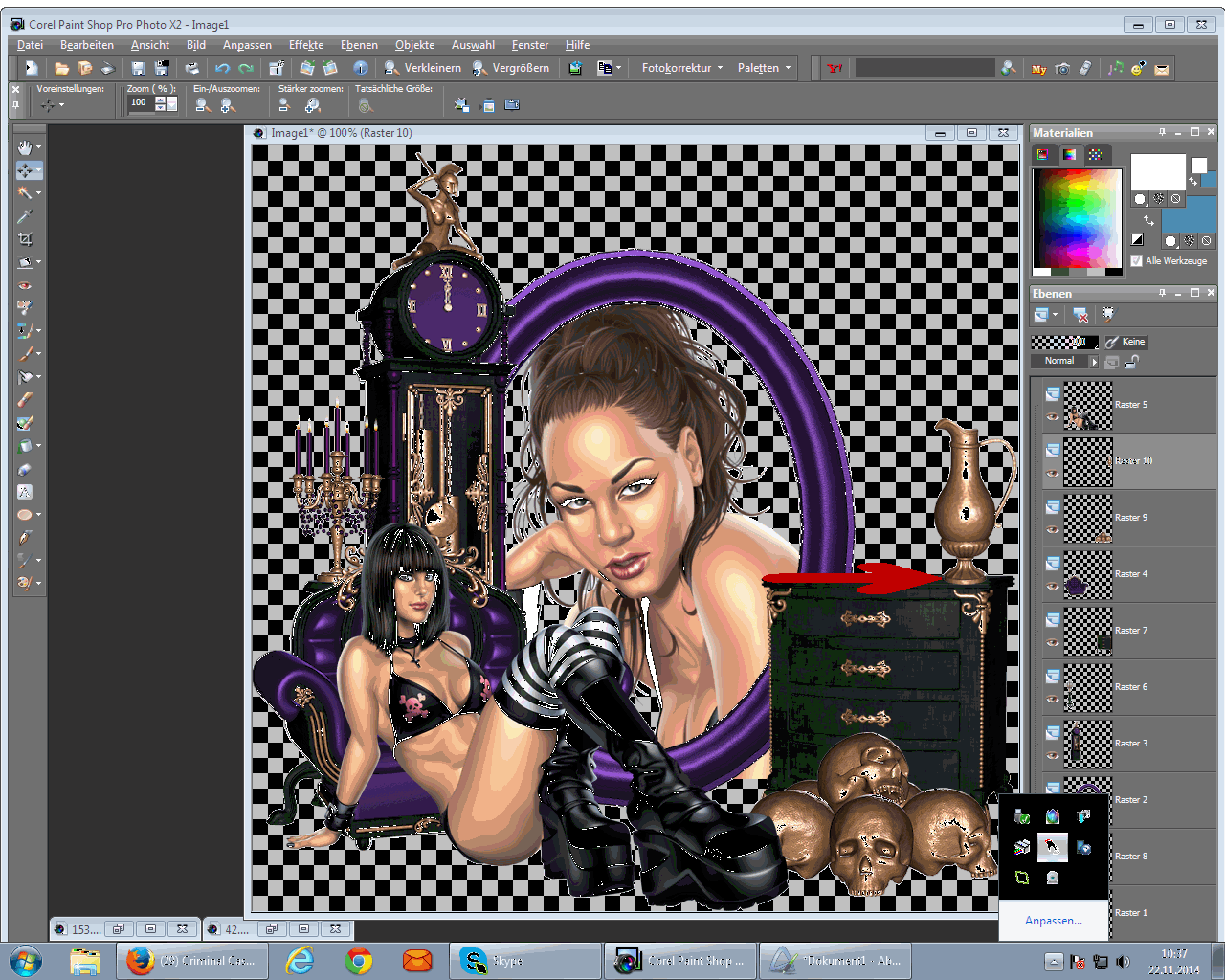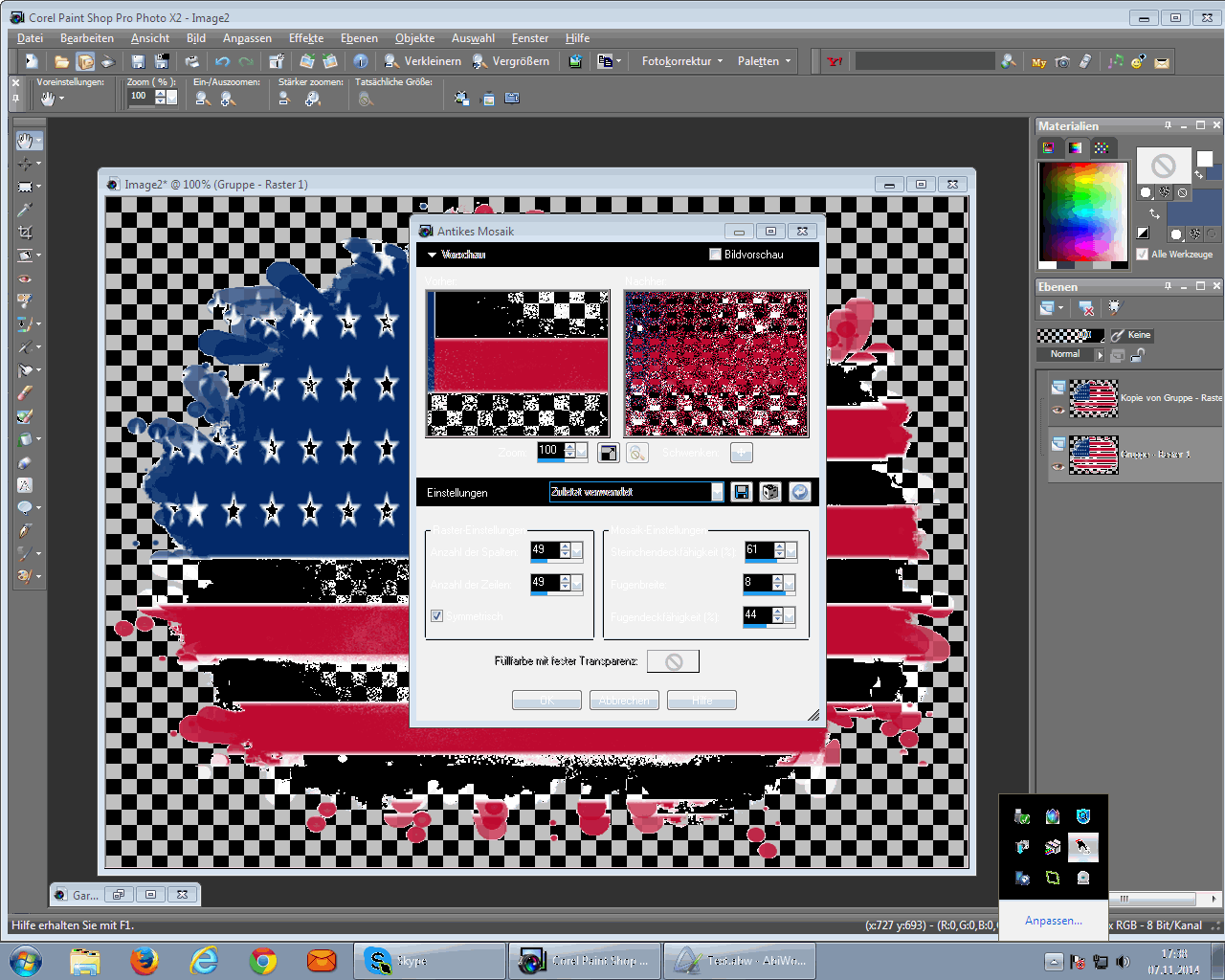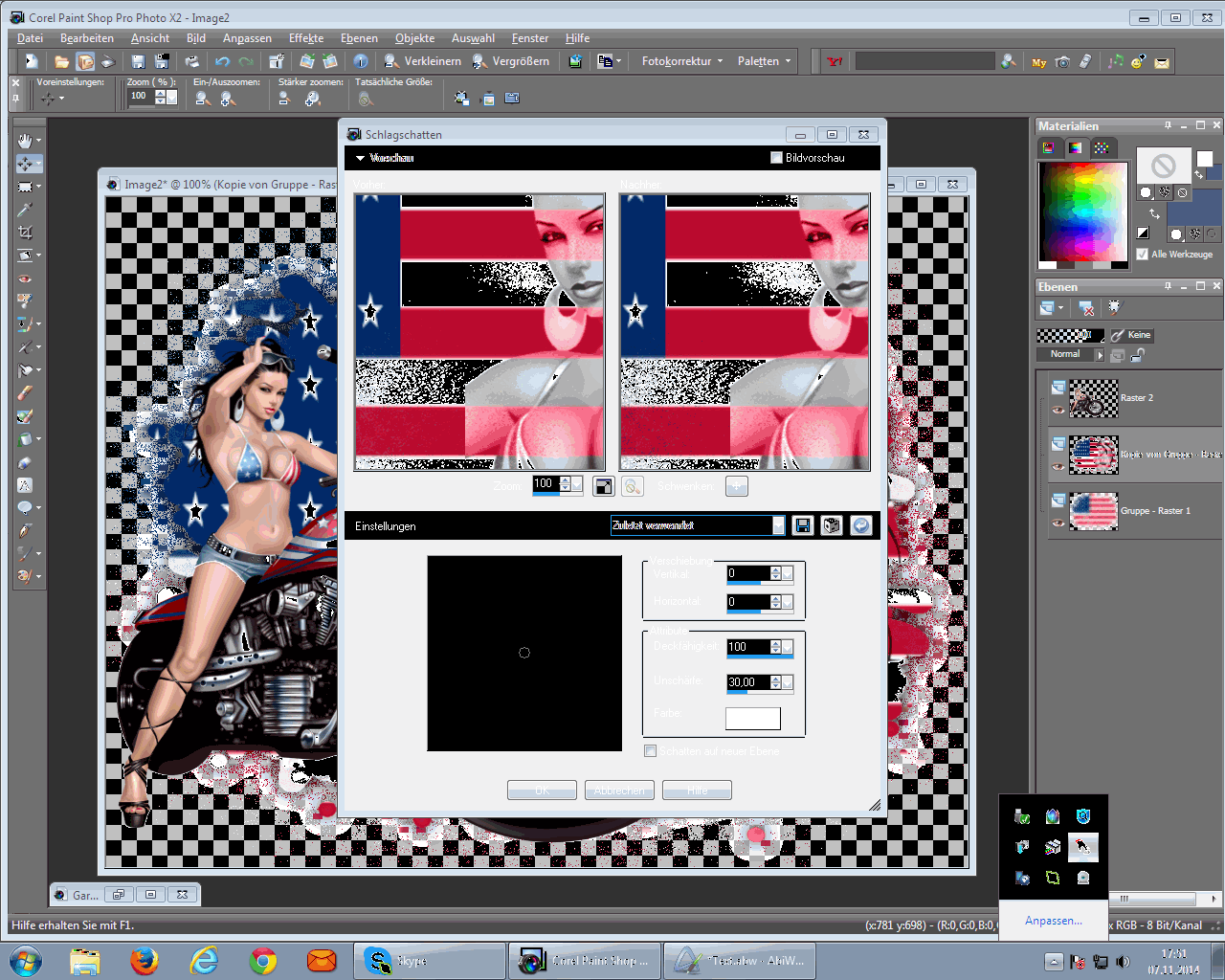Vorschaubild
„NightQueen"(LadiesNight)

Material:
Das Scrapkit „Ladies Night“
von Digi-Mania,
diese Seite findest du
HIER:
http://digimania-tutorials.blogspot.co.uk/
Das Scrapkit
Du musst auf der Seite leider ein
„NightQueen"(LadiesNight)

Material:
Das Scrapkit „Ladies Night“
von Digi-Mania,
diese Seite findest du
HIER:
http://digimania-tutorials.blogspot.co.uk/
Das Scrapkit
Du musst auf der Seite leider ein
wenig nach unten scrollen.
Sorry,geht nicht anders
Die Maske „7„ von Millie,
ihre Seite findest du
HIER:
http://milliespspmadness.blogspot.de/
Die Maske
HIER:
http://milliespspmadness.blogspot.de/2012/11/masks-6-and-7.html
Eine passende Tube,
ich habe eine von Keith Garvey gewählt.
Seinen Shop findest du
HIER:
http://garv-girlspsptubes.pinnaclecart.com/
Filter:
Eyecandy 4000-Glass
Ein Silbermuster
Alles zusammen,
dann auf in die Nacht.
1.
Öffne dein PSP und darin
dein Material.
2.
Öffne ein neues Bild in
800X800 Pixel.
3.
Wähle dein Auswahlwerkzeug.
Einstellung-Ellipse
Ziehe eine Ellipse in 600X700 Pixel auf.
4.
Füllen mit deinem Silbermuster.
Auswahl-Ändern-Verkleinern
um 45 Pixel.
Drücke die Entf.-Taste.
Auswahl-Aufheben.
5.
Effekte-EyeCandy 4000-Glass
mit dieser Einstellung:

6.
Kopiere aus dem Kit
„Dressing Table“
und füge es als neue Ebene
in dein Bild ein.
Vergrössern um 125%-nachschärfen.
Schiebe es nach rechts unten,
siehe Vorschaubild.
7.
Kopiere aus dem Kit
„Mirror“
und füge es als neue Ebene
in dein Bild ein.
Vergrössern um 115%-nachschärfen.
Stelle es mittig auf das Bord(Tisch)
8.
Kopiere aus dem Kit
„LipGloss“
und füge es als neue Ebene
in dein Bild ein.
Verkleinern um 35%-nachschärfen.
Schiebe es nach rechts auf das Bord(Tisch)
9.
Kopiere aus dem Kit
„Hair-Brush“
und füge es als neue Ebene
in dein Bild ein.
Verkleinern um 35%.
Horizontal spiegeln.
Schiebe es an das „LipGloss“
10.
Wähle dein Verschiebungswerkzeug.
Einstellung-Auswählen.
Drehe es nun so wie
auf dem Vorschaubild.
Nun schärfe nach.
11.
Kopire aus dem Kit
„Glass“
und füge es als neue Ebene
in dein Bild ein.
Verkleinern um 40%-nachschärfen.
Schiebe es nach links auf das Bord(Tisch)
12.
Duplizieren.
Verkleinern um 80%.
Schiebe es nach rechts in das „Mirror“
Ziehe es unter das „Raster 3„
Gebe einen leichten Schatten.
13.
Markiere das „Raster 1„
die Ellipse.
Klicke mit deinem Zauberstab
in die Mitte.
14.
Ebene-Neue Rasterebene.
Auswahl-Ändern-Vergrössern um 5 Pixel.
15.
Kopiere aus dem Kit
„Paper 10„
und füge es in die Auswahl ein.
Lasse die Auswahl bestehen.
16.
Kopiere dein Tube und
füge sie als neue Ebene
in dein Bild ein.
Schiebe sie in der Auswahl zurecht.
Auswahl-Umkehren.
Drücke die Entf.-Taste.
Auswahl-Aufheben.
Stelle den Mischmodus auf
Hartes Licht.
Fasse „Raster 7 und 8„
nach unten zusammen.
Ziehe es unter das „Raster 1„
17.
Kopiere aus dem Kit
„Twill“
und füge es als neue Ebene
in dein Bild ein.
Vergrössern um 120%-nachschärfen.
Schiebe es so wie auf dem
Vorschaubild.
18.
Kopiere deine Tube erneut
und füge sie als neue Ebene
in dein Bild ein.
19.
Ich habe meine um 120% vergrössert
und nachgeschärft.
Schiebe sie nach links.
20.
Kopiere aus dem Kit
„Hat Box“
und füge es als neue Ebene
in dein Bild ein.
Verkleinern um 50%-nachschärfen.
Schiebe es nach rechts unten,
siehe Vorschaubild.
21.
Kopiere aus dem Kit
„Shoe 1„
und füge es als neue Ebene
in dein Bild ein.
Verkleinern um 35%-nachschärfen.
Schiebe es nach unten an
die „Hat Box“
22.
Kopiere aus dem Kit
„Star Gem 2„
und füge es als neue Ebene
in dein Bild ein.
Schiebe es rechts oben auf
den Rahmen.
Duplizieren und ein Stück nach
unten ziehen,siehe Vorschaubild.
Nochmal duplizieren und verschieben.
23.
Kopiere aus dem Kit
„Bling 2„
und füge es als neue Ebene
in dein Bild ein.
Schiebe es so wie auf dem
Vorschaubild.
24.
Fasse alle Ebenen sichtbar zusammen.
Verkleinern um 80%.
Ebene-Neue Rasterebene.
Auswahl-Alles auswählen.
25.
Kopiere aus dem Kit
„Paper 5„
und füge es in die Auswahl ein.
Auswahl-Aufheben.
Ziehe es an die letzte Stelle.
26.
Ebene-Maske laden/speichern,
Maske aus Datei laden.
Suche deine Maske und wende sie an.
Zusammenfassen-Gruppe zusammenfassen.
Verkleinern um 90%.
Duplizieren.
Zusammenfassen-Sichtbare zusammenfassen.
27.
Verkleinern auf 700 Pixel,
jetzt nochmal nachschärfen.
Schreibe das Copyright und dein
Wasserzeichen auf dein Bild.
Zusammenfassen-Sichtbare zusammenfassen.
28.
Speicher es nun als PNG ab.
Have a good Night
Jürgen aka JOE
Die Maske „7„ von Millie,
ihre Seite findest du
HIER:
http://milliespspmadness.blogspot.de/
Die Maske
HIER:
http://milliespspmadness.blogspot.de/2012/11/masks-6-and-7.html
Eine passende Tube,
ich habe eine von Keith Garvey gewählt.
Seinen Shop findest du
HIER:
http://garv-girlspsptubes.pinnaclecart.com/
Filter:
Eyecandy 4000-Glass
Ein Silbermuster
Alles zusammen,
dann auf in die Nacht.
1.
Öffne dein PSP und darin
dein Material.
2.
Öffne ein neues Bild in
800X800 Pixel.
3.
Wähle dein Auswahlwerkzeug.
Einstellung-Ellipse
Ziehe eine Ellipse in 600X700 Pixel auf.
4.
Füllen mit deinem Silbermuster.
Auswahl-Ändern-Verkleinern
um 45 Pixel.
Drücke die Entf.-Taste.
Auswahl-Aufheben.
5.
Effekte-EyeCandy 4000-Glass
mit dieser Einstellung:

6.
Kopiere aus dem Kit
„Dressing Table“
und füge es als neue Ebene
in dein Bild ein.
Vergrössern um 125%-nachschärfen.
Schiebe es nach rechts unten,
siehe Vorschaubild.
7.
Kopiere aus dem Kit
„Mirror“
und füge es als neue Ebene
in dein Bild ein.
Vergrössern um 115%-nachschärfen.
Stelle es mittig auf das Bord(Tisch)
8.
Kopiere aus dem Kit
„LipGloss“
und füge es als neue Ebene
in dein Bild ein.
Verkleinern um 35%-nachschärfen.
Schiebe es nach rechts auf das Bord(Tisch)
9.
Kopiere aus dem Kit
„Hair-Brush“
und füge es als neue Ebene
in dein Bild ein.
Verkleinern um 35%.
Horizontal spiegeln.
Schiebe es an das „LipGloss“
10.
Wähle dein Verschiebungswerkzeug.
Einstellung-Auswählen.
Drehe es nun so wie
auf dem Vorschaubild.
Nun schärfe nach.
11.
Kopire aus dem Kit
„Glass“
und füge es als neue Ebene
in dein Bild ein.
Verkleinern um 40%-nachschärfen.
Schiebe es nach links auf das Bord(Tisch)
12.
Duplizieren.
Verkleinern um 80%.
Schiebe es nach rechts in das „Mirror“
Ziehe es unter das „Raster 3„
Gebe einen leichten Schatten.
13.
Markiere das „Raster 1„
die Ellipse.
Klicke mit deinem Zauberstab
in die Mitte.
14.
Ebene-Neue Rasterebene.
Auswahl-Ändern-Vergrössern um 5 Pixel.
15.
Kopiere aus dem Kit
„Paper 10„
und füge es in die Auswahl ein.
Lasse die Auswahl bestehen.
16.
Kopiere dein Tube und
füge sie als neue Ebene
in dein Bild ein.
Schiebe sie in der Auswahl zurecht.
Auswahl-Umkehren.
Drücke die Entf.-Taste.
Auswahl-Aufheben.
Stelle den Mischmodus auf
Hartes Licht.
Fasse „Raster 7 und 8„
nach unten zusammen.
Ziehe es unter das „Raster 1„
17.
Kopiere aus dem Kit
„Twill“
und füge es als neue Ebene
in dein Bild ein.
Vergrössern um 120%-nachschärfen.
Schiebe es so wie auf dem
Vorschaubild.
18.
Kopiere deine Tube erneut
und füge sie als neue Ebene
in dein Bild ein.
19.
Ich habe meine um 120% vergrössert
und nachgeschärft.
Schiebe sie nach links.
20.
Kopiere aus dem Kit
„Hat Box“
und füge es als neue Ebene
in dein Bild ein.
Verkleinern um 50%-nachschärfen.
Schiebe es nach rechts unten,
siehe Vorschaubild.
21.
Kopiere aus dem Kit
„Shoe 1„
und füge es als neue Ebene
in dein Bild ein.
Verkleinern um 35%-nachschärfen.
Schiebe es nach unten an
die „Hat Box“
22.
Kopiere aus dem Kit
„Star Gem 2„
und füge es als neue Ebene
in dein Bild ein.
Schiebe es rechts oben auf
den Rahmen.
Duplizieren und ein Stück nach
unten ziehen,siehe Vorschaubild.
Nochmal duplizieren und verschieben.
23.
Kopiere aus dem Kit
„Bling 2„
und füge es als neue Ebene
in dein Bild ein.
Schiebe es so wie auf dem
Vorschaubild.
24.
Fasse alle Ebenen sichtbar zusammen.
Verkleinern um 80%.
Ebene-Neue Rasterebene.
Auswahl-Alles auswählen.
25.
Kopiere aus dem Kit
„Paper 5„
und füge es in die Auswahl ein.
Auswahl-Aufheben.
Ziehe es an die letzte Stelle.
26.
Ebene-Maske laden/speichern,
Maske aus Datei laden.
Suche deine Maske und wende sie an.
Zusammenfassen-Gruppe zusammenfassen.
Verkleinern um 90%.
Duplizieren.
Zusammenfassen-Sichtbare zusammenfassen.
27.
Verkleinern auf 700 Pixel,
jetzt nochmal nachschärfen.
Schreibe das Copyright und dein
Wasserzeichen auf dein Bild.
Zusammenfassen-Sichtbare zusammenfassen.
28.
Speicher es nun als PNG ab.
Have a good Night
Jürgen aka JOE